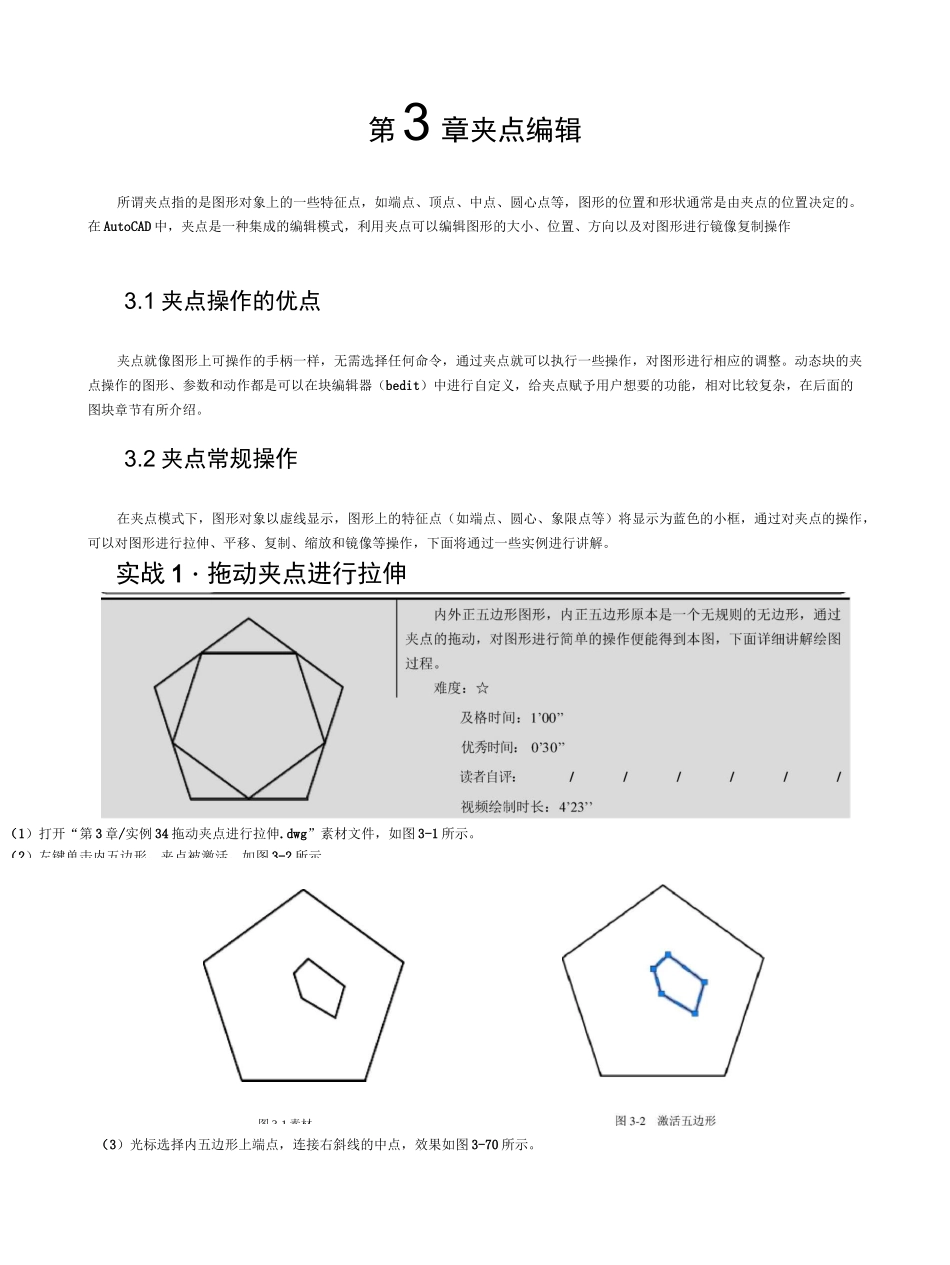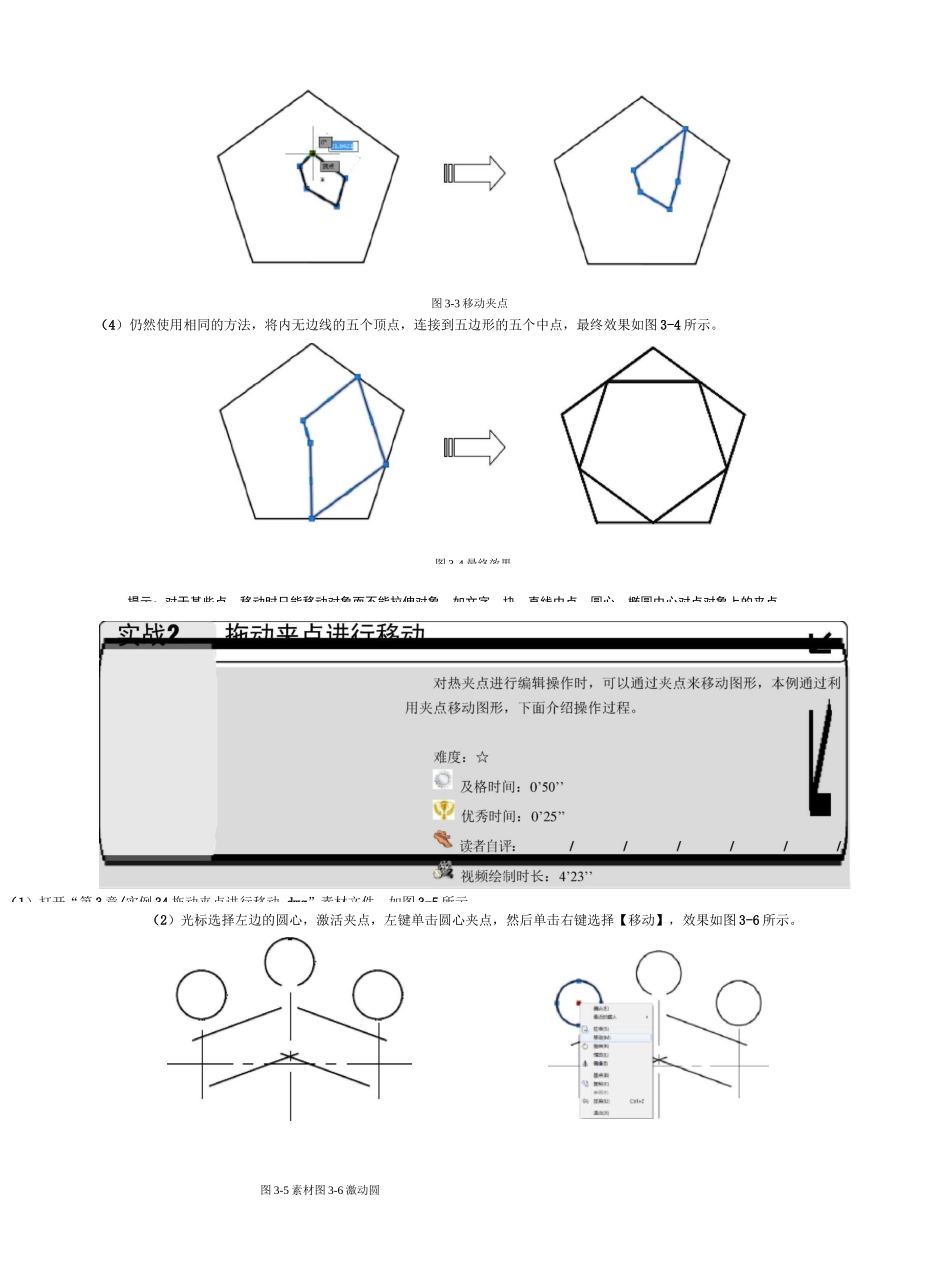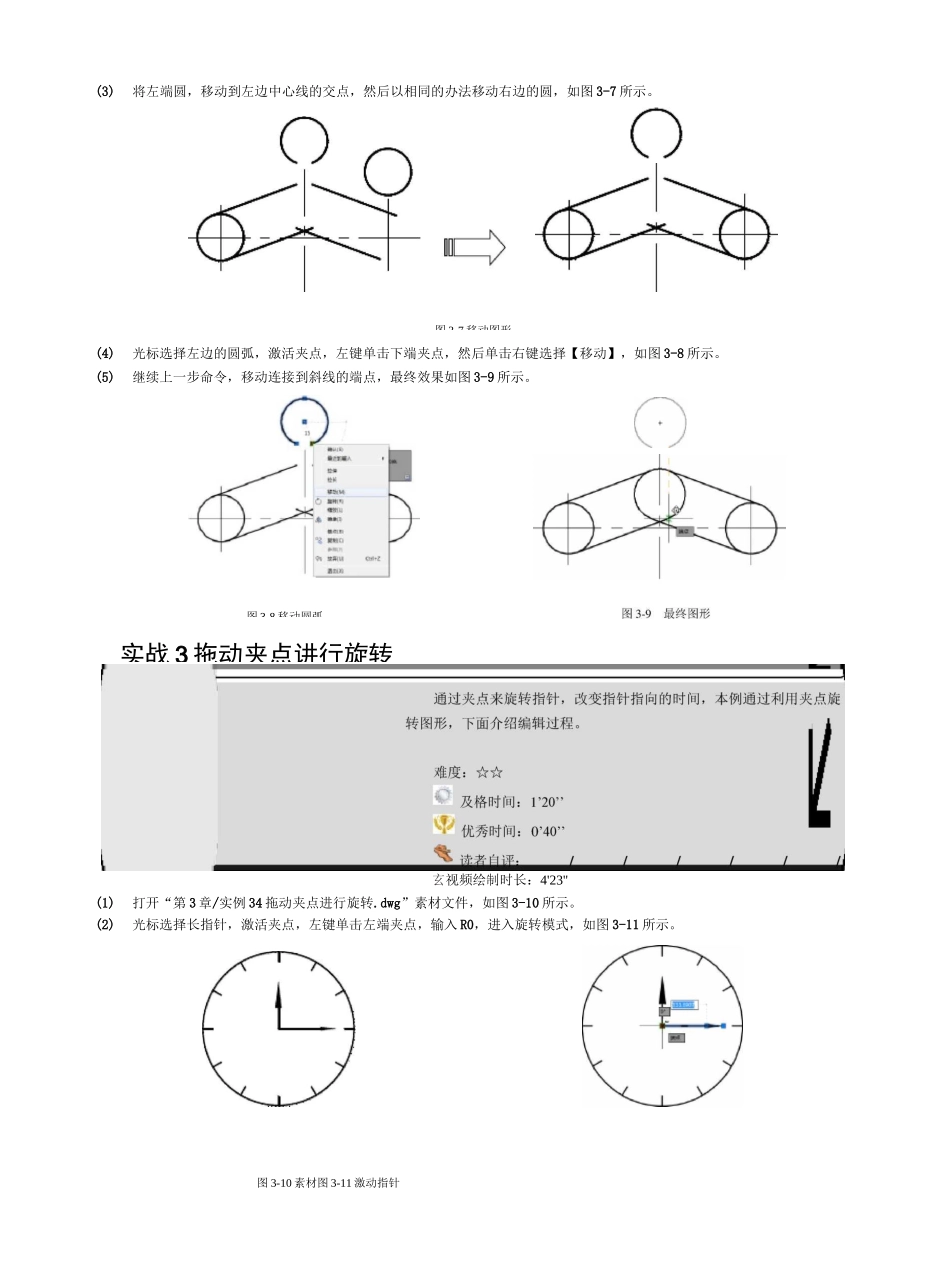第3 章夹点编辑所谓夹点指的是图形对象上的一些特征点,如端点、顶点、中点、圆心点等,图形的位置和形状通常是由夹点的位置决定的。在 AutoCAD 中,夹点是一种集成的编辑模式,利用夹点可以编辑图形的大小、位置、方向以及对图形进行镜像复制操作3.1 夹点操作的优点夹点就像图形上可操作的手柄一样,无需选择任何命令,通过夹点就可以执行一些操作,对图形进行相应的调整。动态块的夹点操作的图形、参数和动作都是可以在块编辑器(bedit)中进行自定义,给夹点赋予用户想要的功能,相对比较复杂,在后面的图块章节有所介绍。3.2 夹点常规操作在夹点模式下,图形对象以虚线显示,图形上的特征点(如端点、圆心、象限点等)将显示为蓝色的小框,通过对夹点的操作,可以对图形进行拉伸、平移、复制、缩放和镜像等操作,下面将通过一些实例进行讲解。实战 1・拖动夹点进行拉伸(3)光标选择内五边形上端点,连接右斜线的中点,效果如图 3-70 所示。(1)打开“第 3 章/实例 34 拖动夹点进行拉伸.dwg”素材文件,如图 3-1 所示。(2)左键单击内五边形,夹点被激活,如图 3-2 所示。图 3-1 素材图 3-5 素材图 3-6 激动圆(4)仍然使用相同的方法,将内无边线的五个顶点,连接到五边形的五个中点,最终效果如图 3-4 所示。(2)光标选择左边的圆心,激活夹点,左键单击圆心夹点,然后单击右键选择【移动】,效果如图 3-6 所示。图 3-4 最终效果图 3-3 移动夹点提示:对于某些点,移动时只能移动对象而不能拉伸对象,如文字、块、直线中点、圆心、椭圆中心对点对象上的夹点。(1)打开“第 3 章/实例 34 拖动夹点进行移动.dwg”素材文件,如图 3-5 所示。图 3-10 素材图 3-11 激动指针(3)将左端圆,移动到左边中心线的交点,然后以相同的办法移动右边的圆,如图 3-7 所示。(4)光标选择左边的圆弧,激活夹点,左键单击下端夹点,然后单击右键选择【移动】,如图 3-8 所示。(5)继续上一步命令,移动连接到斜线的端点,最终效果如图 3-9 所示。玄视频绘制时长:4'23''(1)打开“第 3 章/实例 34 拖动夹点进行旋转.dwg”素材文件,如图 3-10 所示。(2)光标选择长指针,激活夹点,左键单击左端夹点,输入 R0,进入旋转模式,如图 3-11 所示。图 3-7 移动图形图 3-8 移动圆弧实战 3 拖动夹点讲行旋转图 3-16 放大图形图 3-17 最终效果(3)继续上一步的操作。输入-45,长指针向下旋转了 45°,...